
コンピューターの起動が遅いという問題に遭遇したことがありますか?バックグラウンドで起動しているプログラムが多すぎることが原因である可能性があります。この問題を解決するには、不要な起動項目を無効にします。 PHP エディター Zimo は、Windows 10 でスタートアップ項目を無効にするための完全な手順を案内します。これらの詳細な手順に従うことで、コンピューターの起動プロセスを最適化し、起動速度を大幅に向上させることができます。起動時の問題を解決し、よりスムーズなコンピューター エクスペリエンスを楽しむ方法については、以下をお読みください。
1. まず、キーボードの win+R キーを押して実行ウィンドウを開き、「msconfig」と入力して [OK] をクリックしてウィンドウを開きます
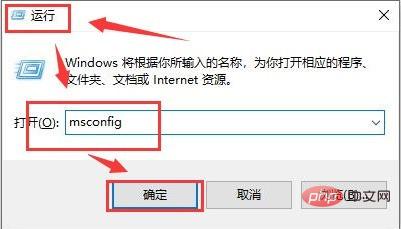
2. 次に、サービス列で [すべてのサービスを非表示] オプションを選択し、クリックします。 [すべて無効にする] ボタン
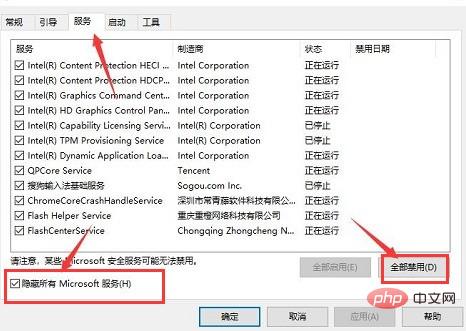
3. 最後に、タスク マネージャーのスタートアップ項目で、[無効にする] ボタンをクリックしてコンピューターを再起動します
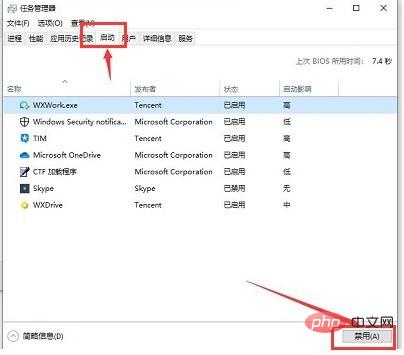
以上がWindows 10 でスタートアップ項目を無効にする方法 Windows 10 でスタートアップ項目を無効にする方法の詳細内容です。詳細については、PHP 中国語 Web サイトの他の関連記事を参照してください。